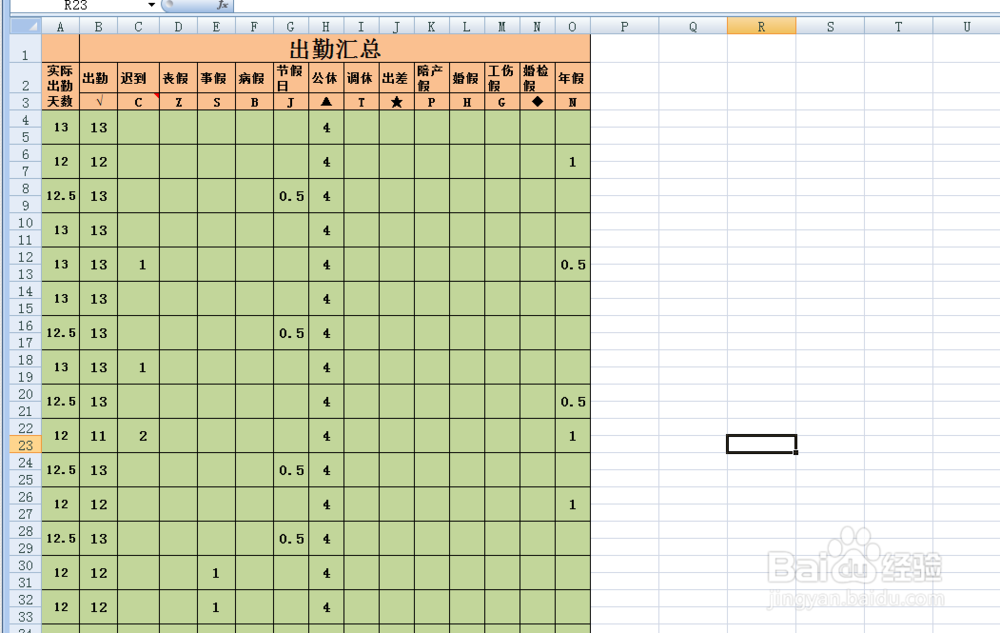1、我们咸犴孜稍先看一下准备好的表格,如图所示,这里面几乎很多都是0,看的眼花缭乱,我们不需要为0的显示出来,像下面图片看起来实在是太费劲了。
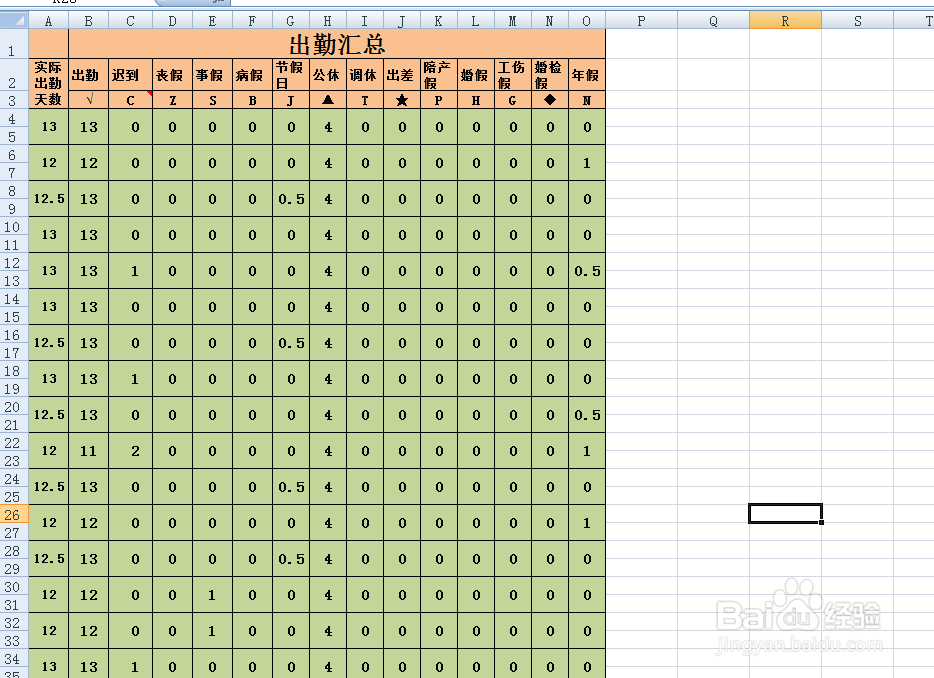
2、我们首选选择左上角的按钮,如图所示,
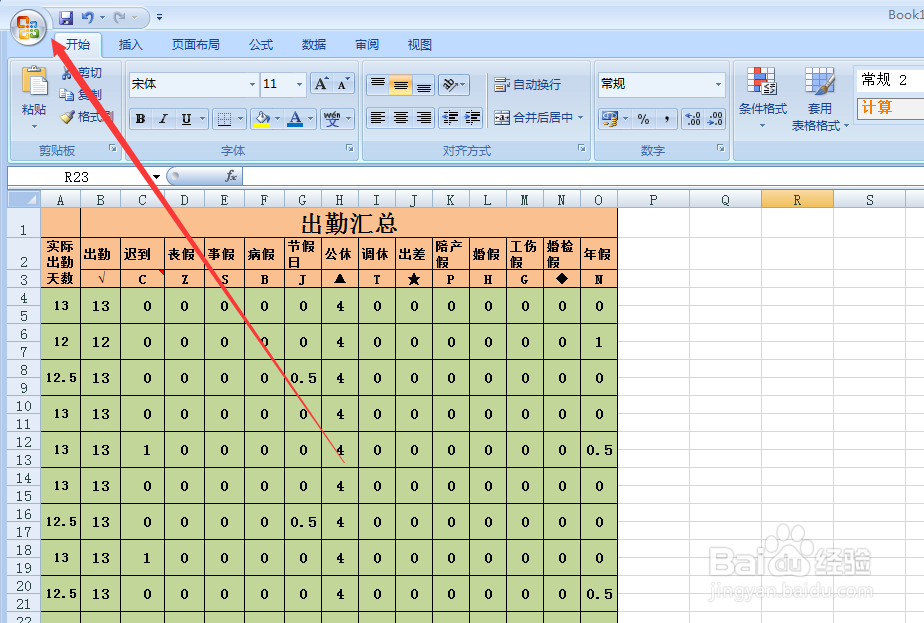
3、接着我们就会看到如下对话框,我们选择excel选项,如图所示
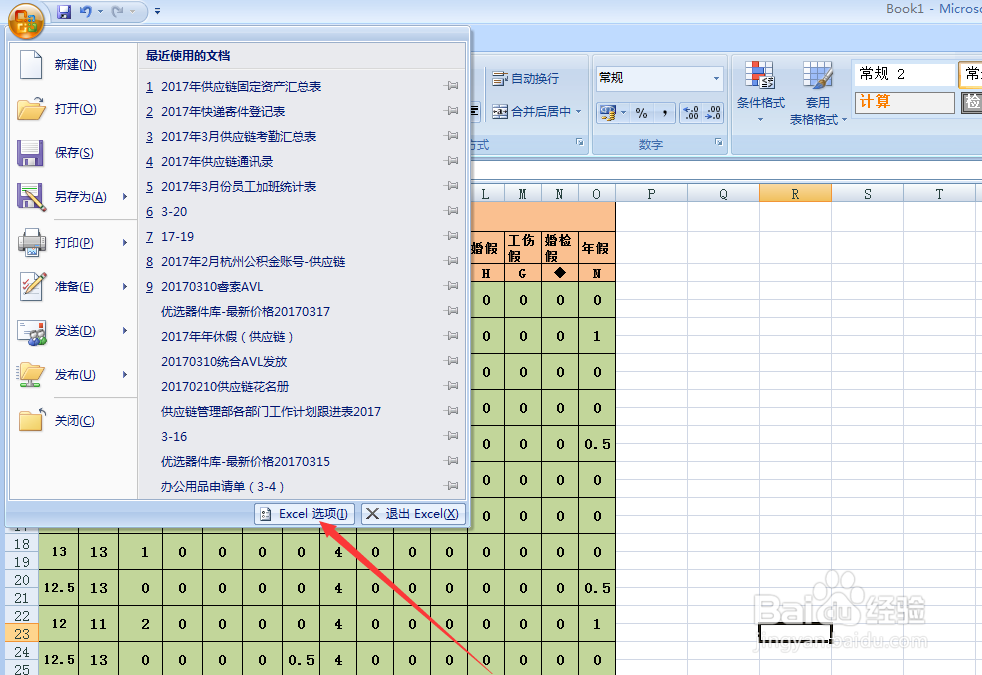
4、然后我们会看到如下的对话框,我们选择“高级”选项,如图所示

5、我们在高级页面,将菜单一直下拉,知道看到如下箭头所指的小窗口,如图所示

6、我们把前面的对勾取消掉,然后按确定键,如图所示

7、然后我们看一下最后的成果,所有数值为0的单元格都不显示数值了,都为空白值了,这样看起来就舒服多了。